Trong Windows Vista và Windows 7, giao diện Luna cũ hơn đã được thay thế bằng giao diện / giao diện mặc định mới, được gọi là Aero. Aero sử dụng một số tính năng, chẳng hạn như cửa sổ mờ và thanh tiêu đề, hình thu nhỏ trực tiếp và các kẹo mắt khác để tạo trải nghiệm dễ chịu hơn cho người dùng.
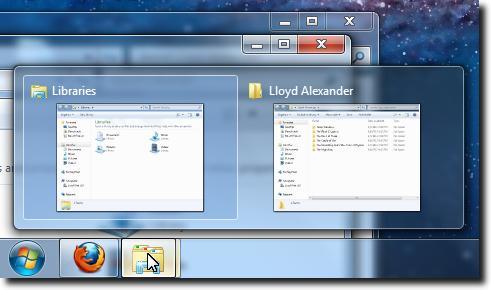
Vấn đề với Aero (và các trình quản lý cửa sổ tổng hợp khác), là nó khá nặng nề. Điều này có nghĩa là người dùng máy tính có thẻ đồ họa được cấp nguồn thấp hơn hoặc những người muốn ép mọi khung hiệu suất ra khỏi hệ thống của họ (quan trọng khi chơi trò chơi), có thể muốn tắt Aero, tạm thời nếu không vĩnh viễn.
May thay, việc loại bỏ nhiều tính năng hogging tài nguyên không quá khó. Dưới đây bạn sẽ tìm thấy hai cách để loại bỏ Aero, một cách tắt hoàn toàn Aero và một cách tắt nó trên cơ sở mỗi ứng dụng.
Tắt Aero hoàn toàn
Để sử dụng Windows 7 trên cơ sở hàng ngày không có Aero, trước tiên hãy mở bảng điều khiển Cá nhân hóa của bạn. Để thực hiện việc này, hãy nhấp chuột phải vào một nơi nào đó trên Màn hình, sau đó chọn tùy chọn Cá nhân hóa, nằm ở cuối trình đơn ngữ cảnh.
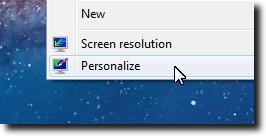
Khi bảng điều khiển Cá nhân hóa tải, nhấp vào tùy chọn Màu cửa sổmàu lam nằm ở cuối cửa sổ.

Bây giờ, chỉ cần đảm bảo rằng hộp kiểm Bật tính minh bạchkhông được chọn.
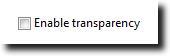
Khi bạn đã thực hiện việc này, nhấp vào nút Lưu thay đổiđể đảm bảo các thay đổi của bạn không bị mất.
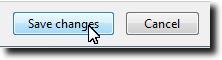
Bạn nên bây giờ có cửa sổ mờ, cũng như xem trước cửa sổ và thanh tác vụ không minh bạch, như được thấy bên dưới. So sánh với ảnh chụp màn hình đầu tiên để xem các thay đổi.
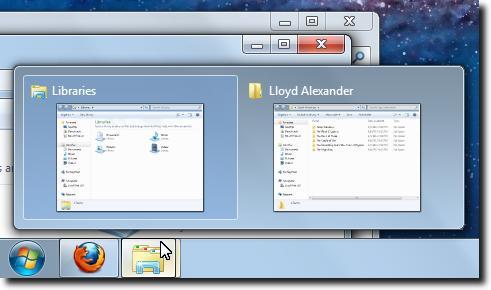
Tất nhiên, bạn không nhất thiết muốn tắt các tính năng này mọi lúc. Đôi khi, bạn chỉ muốn họ tắt khi bạn cần thêm sức mạnh cho thứ gì đó khác, như chơi trò chơi. Trong trường hợp này, chúng tôi sẽ chỉ cách tắt tạm thời hiệu ứng Aero của bộ xử lý.
Tắt Aero Tạm thời
Đây thực sự là một quá trình bit nhanh hơn, vì chúng tôi chỉ điều chỉnh các ứng dụng mà chúng tôi muốn chạy mà không có Aero. Trừ khi bạn thực hiện các thay đổi được hiển thị bên dưới, máy tính của bạn sẽ chạy như bình thường. Tuy nhiên, khi bạn khởi chạy một ứng dụng đã được sửa đổi với quy trình này, Aero sẽ bị tắt, cho đến khi chương trình thoát.
Bước đầu tiên là tìm trình khởi chạy cho chương trình của bạn. Sau đó nhấp chuột phải vào nó và chọn tùy chọn Thuộc tínhtừ cuối trình đơn.
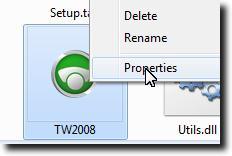
Khi cửa sổ Thuộc tính tải, nhấp để xem tab Khả năng tương thích.
![]()
Bây giờ hãy nhấp vào Tắt cấu phần dành cho máy tính để bànhộp kiểm. Điều này sẽ tắt Aero, nhưng một lần nữa, chỉ khi ứng dụng cụ thể này được khởi chạy.
![]()
Cuối cùng, nhấp vào Áp dụngđể lưu các thay đổi đối với trình khởi chạy của bạn.
![]()
Không có gì thay đổi khi bạn làm điều này, nhưng khi bạn khởi chạy ứng dụng này lần sau, Aero sẽ tạm thời bị tắt, theo cách bạn muốn.